图像多技巧一体机
时间:2024/1/9作者:未知来源:争怎路由网人气:
- Adobe Photoshop,简称“PS”,是由Adobe Systems开发和发行的图像处理软件。Photoshop主要处理以像素所构成的数字图像。使用其众多的编修与绘图工具,可以有效地进行图片编辑工作。ps有很多功能,在图像、图形、文字、视频、出版等各方面都有涉及。图形(Graph)和图像(Image)都是多媒体系统中的可视元素,虽然它们很难区分,但确实不是一回事。
如果你对使用ACDSee已经有些想法,建议你试试这款名为“SlowView”的多用途图像浏览工具,它只有877KB,可以支持包括图片、音频、视频在内的50多种文件格式,集图像浏览、格式转换、创建图像缩略图、图片处理于一身。
SlowView的下载和安装
SlowView是一个免费软件,其最新版本为1.0 RC2,你可到http://www.solwview.at/下载。它的安装过程很简单,一路NEXT即可。在安装的最后阶段,它会弹出一个设置对话框,提示用户选择需要关联的文件格式,我们可在这里看到,SlowView支持的媒体文件格式非常丰富,建议全部选择。安装完成后,它能在“快速启动”区域中显示自己的快捷图标,方便用户以后调用。
我是E盲,我用中文
我们可在http://www.skycn.com/soft/10292.html中找到一个由国人开发的SlowView汉化补丁文件(ChineseSimplified.zip),这个压缩文件中只包含一个INI文件,将这个文件解压到SlowView所在的目录Intl文件夹中,然后在SlowView 主界面中点击“Configuration”菜单中的“Choose Language”命令,接着在对话框中选择“简体中文”项即可得到中文界面了。
快速掌握SlowView
1. 浏览图片:用SlowView浏览图片有多种方式,一是使用鼠标右键菜单中的相关命令来浏览;二是如果你已将图片文件的关联程序设为了SlowView,那么可以直接用鼠标双击的方式来浏览;三是我们可以在浏览完一张图片之后,用鼠标滚轮来浏览同一文件夹中的其他图片,就像使用ACDSee浏览图片一样方便。
2. 播放幻灯片:在播放幻灯片之前,最好先在“选项”对话框的“显示”标签中设定“连续播放”的参数,包括图片显示的“延时时间”、“播放顺序”(可以顺序或逆序播放,也可随机播放)两个参数,如此我们就能在同一文件夹中让SlowView自动按照这些参数来播放幻灯片。要播放幻灯片,只需选择某个幻灯片文件,并点击“播放”按钮即可。
3. 批量转换文件格式:由于SlowView支持众多的文件格式,因此它在批量转换文件格式方面的功能尤为强大。执行“工具”菜单中的“批量转换”命令,打开如图1所示的对话框,选择某个图片文件后,点击“添加文件”按钮,将其添加到“要转换的文件”列表中,待选择完所有需转换的图片文件后,选择需输出的文件格式以及存放路径,点击“开始”按钮即可将不同类型的文件格式批量转换为指定的文件格式。并且,我们还可点击“选项”按钮来设定转换后的图片质量、转换时使用的编码等。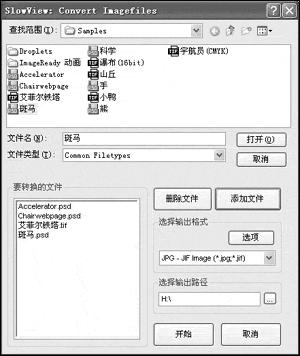
图01
4. 创建预览图册:“预览图册”实际上是一种索引文件,即能将多个图片文件创建成一个索引文件,其中的内容就是图片的缩略图。当我们双击这个索引文件时就可查看里面所有图片的预览图,并且当鼠标指向其中某个图片文件时,SlowView将会自动显示出该预览图片文件的源位置、源文件大小、图片分辨率等信息;同时,“预览图册”文件的压缩率极高,例如当笔者将10个共约14.6MB大小的图片文件创建成“预览图册”后,生成的文件居然只有27KB。创建“预览图册”的步骤为:用SlovView定位到需创建“预览图册”的文件夹,单击“创建预览图册”按钮,弹出如图2的“SlowView图册作家”对话框,在其中输入预览图册的文件名、输入路径,并选择缩图的大小以及压缩方式,点击“建立”即可。
图02
提示:这一功能比较有用,如果我们拥有许多张光盘版图片的话,那么就可利用这一功能来创建一个“光盘图片索引文件”,这样就可大大节省查找、浏览图片的时间,并且快速定位某个图片文件所在光盘的名称,从而减少了光驱的损耗。
5. 播放音频、视频文件:SlowView还可作为影音播放软件来使用,比如要播放MP3文件,只要双击相应的MP3文件即可进行播放,并且在SlowView浏览窗口中显示有播放条,如果要停止播放,那么点击其中的“停止”按钮就行了。而对于视频文件的播放同样如此,不过,目前SlowView只支持AVI、WMV、ASF、IVF、WVX这五种格式的视频文件。
6. 处理图片:SlowView还具有一定的图片处理能力,能对图片进行水平/垂直翻转、锐化、模糊、突起、马赛克、无缝链接处理,并能将图片制作成底片,改变图片的色深、色彩,这些功能对于熟悉Photoshop的用户来说是非常简单的。
7. 捕捉来自数码相机或摄像头中的图像:SlowView能用来捕捉数码相机或摄像头中的图像,我们只要将数码相机或摄像头等设备连接到计算机上,就能在“文件→选择来源”中选择相应的设备,再执行“获取图像”命令就能将这些设备中的图像“抠”出来。
总的来说,SlowView的功能还是相当强大的,完全可以与ACDSee相媲美,不过,笔者发觉,SlowView对压缩文件的支持不太完美,希望它的下一个版本能解决该问题。
(出处:中国电脑教育报)Photoshop默认保存的文件格式,可以保留所有有图层、色版、通道、蒙版、路径、未栅格化文字以及图层样式等。
关键词:图像多技巧一体机